Az SQLite telepítése Arch Linux rendszerre
Az SQLite egy könnyű fájl alapú adatbázis-rendszer. Nincs olyan függősége, mint más nagy adatbázisoknak. Az SQLite kevesebb memóriát használ, így ideális olyan beágyazott rendszerek számára, mint az Android. Használhatja az SQLite webhelyeihez és alkalmazásaihoz is, ha nem kell túl sok adatot tárolnia.
Az SQLite nagyszerű adatbázis. Mivel fájl alapú adatbázis-rendszerről van szó, bizonyos korlátai vannak. Egyetlen SQLite adatbázis fájl fájlmérete attól a fájlrendszertől függ, amelyen a fájlt létrehozta. Például a FAT 32 fájlrendszeren az SQLite adatbázisfájl 4 GB méretű lehet. Az SQLite korlátozásainak elkerülése érdekében olyan fájlrendszert kell használnia, amely nagy fájlokat támogat. Ez az.
Ha úgy gondolja, hogy az adatbázisfájlja nagyobb lehet, mint a fájlrendszere által támogatott legnagyobb fájl, fontolja meg egy másik adatbázis-rendszer használatát, például MySQL vagy MariaDB vagy PostgreSQL.
Az SQLite nyílt forráskódú és több platformot tartalmazó adatbázis.
Ebben a cikkben megmutatom, hogyan kell telepíteni az SQLite-t az Arch Linux rendszerre. Kezdjük el.
Az SQLite telepítése
Először frissítse a pacman az Arch gép csomagtárház-gyorsítótárát a következő paranccsal:
$ sudo pacman -Sy
A pacman csomag tárház gyorsítótárát frissíteni kell.
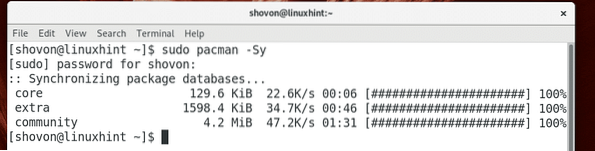
Az SQLite 3-as verziója, amely az írás idején a legújabb verzió, elérhető az Arch Linux hivatalos csomagtárában.
Az SQLite 3 Arch Linux rendszerre történő telepítéséhez a következő parancsot futtathatja:
$ sudo pacman -S sqlite
Most nyomja meg az 'y' gombot, majd nyomja meg a gombot
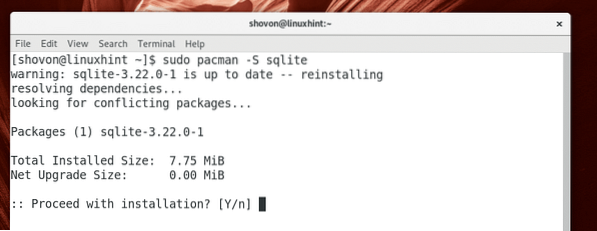
Telepítenie kell az SQLite 3 szoftvert.
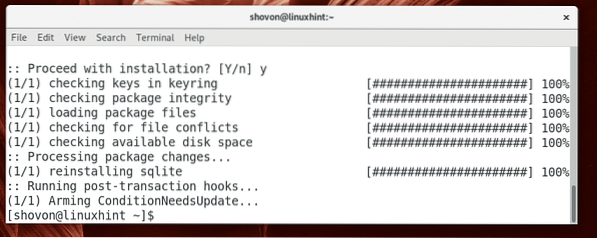
A telepítés befejezése után a következő paranccsal futtathatja az SQLite működését:
$ sqlite3 --verzió
Amint az alábbi képernyőképen látható, az SQLite verziója 3.22.0.

Az SQLite használata
Ebben a részben bemutatom, hogyan kell használni az SQLite 3 adatbázis-rendszert.
Használhatja az SQLite 3-at a sqlite3 parancssori felület, vagy használhatja DB Browser for SQLite hogy az SQLite 3-t grafikusan használja. Megmutatom, hogyan kell grafikusan használni az SQLite-t DB böngésző. DB Browser for SQLite elérhető az Arch Linux hivatalos csomagtárában. Telepítheti DB Browser for SQLite Arch Linux rendszeren a következő paranccsal:
$ sudo pacman -S sqlitebrowser
Most nyomja meg az 'y' gombot, majd nyomja meg a gombot
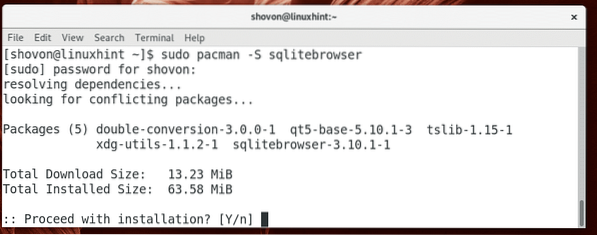
DB Browser for SQLite telepíteni kell.
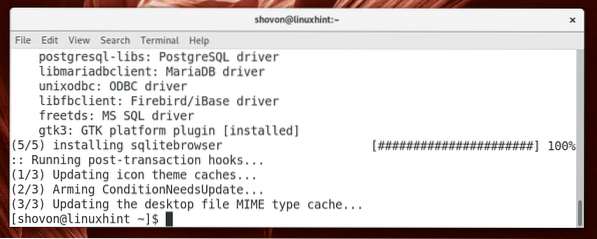
Most elmehet Tevékenységek vagy Alkalmazás menü a kívánt asztali környezetet, és keresse meg SQLite és látnod kell DB Browser for SQLite ikon az alábbi képernyőképen látható módon. Kattintson rá.
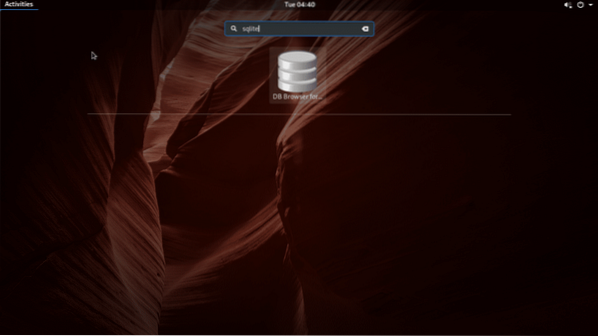
DB Browser for SQLite az alábbi képernyőképen látható módon kell kezdődnie.
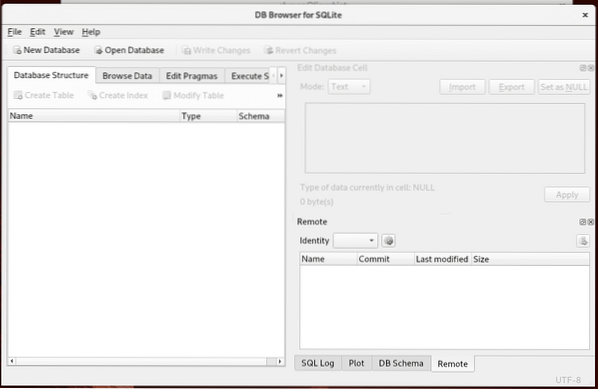
Kattintson a gombra Új adatbázis segítségével új SQLite 3 adatbázist hozhat létre DB Browser for SQLite.
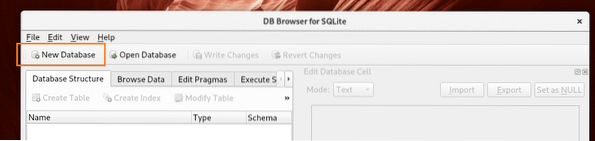
Ha rákattint a gombra Új adatbázis, kéri, hogy mentse az SQLite adatbázist az alábbi képernyőképen látható módon. Írja be a fájl nevét, és kattintson a gombra Mentés.
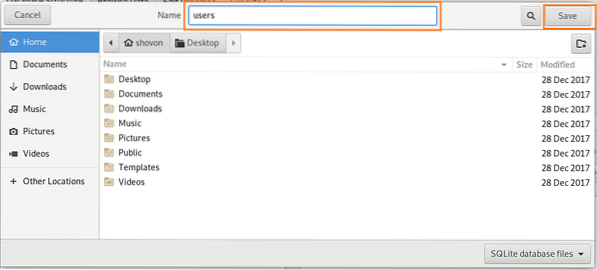
Ha rákattint a gombra Mentés, meg kell látnia a következő ablakot.
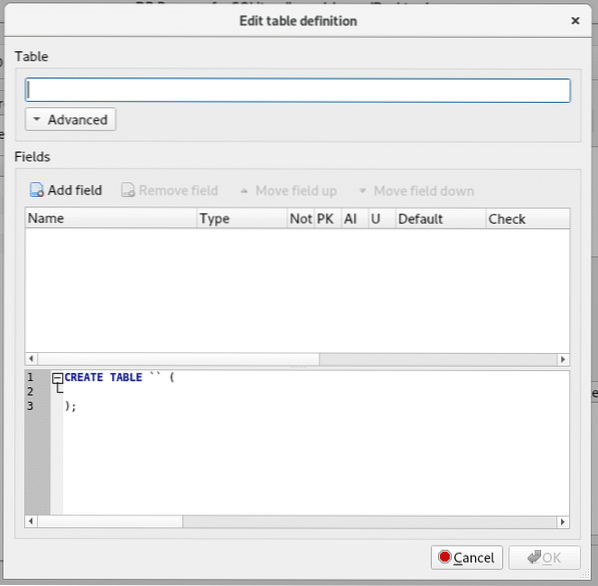
Írja be a táblázat nevét az alábbi képernyőkép kijelölt részébe. Fel fogom hívni felhasználók asztal.
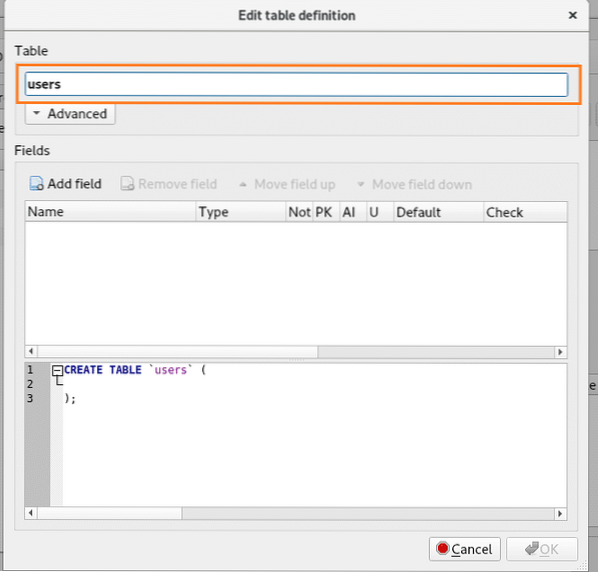
Most kattintson a gombra Mező hozzáadása gombra az alábbi képernyőképen megjelölt módon.
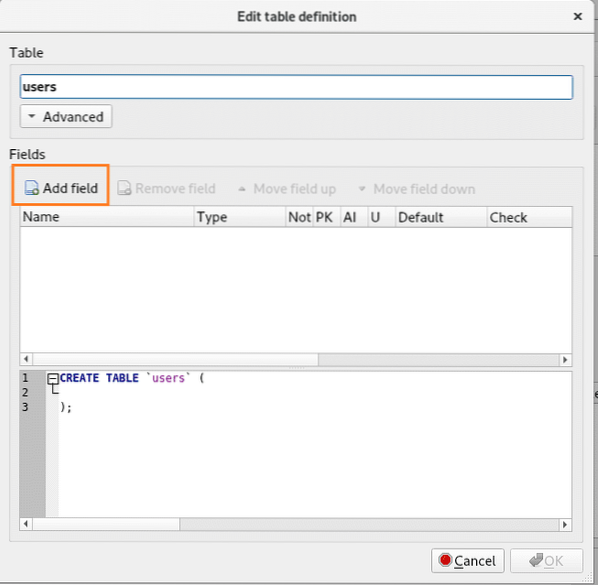
Új mezőt kell látnia 1. mező létrejön.
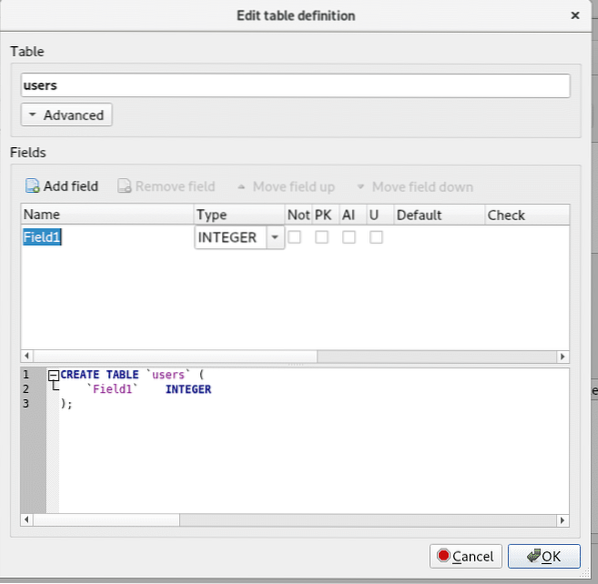
Most módosítsa a mező nevét 1. mező nak nek id, hagyja a Típust EGÉSZ SZÁM és jelölje meg a PK, AI és Nem nulla jelölőnégyzeteket az alábbi képernyőképen látható módon.
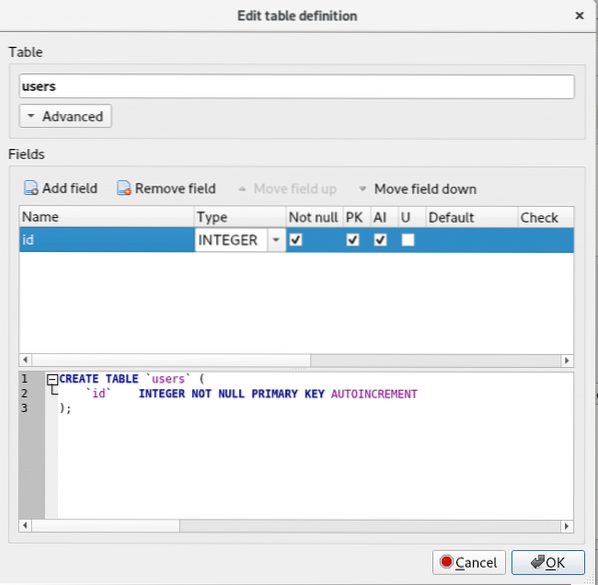
Most kattintson a gombra Mező hozzáadása gombot, hozzon létre egy új mezőt keresztnév és módosítsa a Típust SZÖVEG, és jelölje meg a Nem nulla jelölőnégyzet az alábbi képernyőképen látható módon.
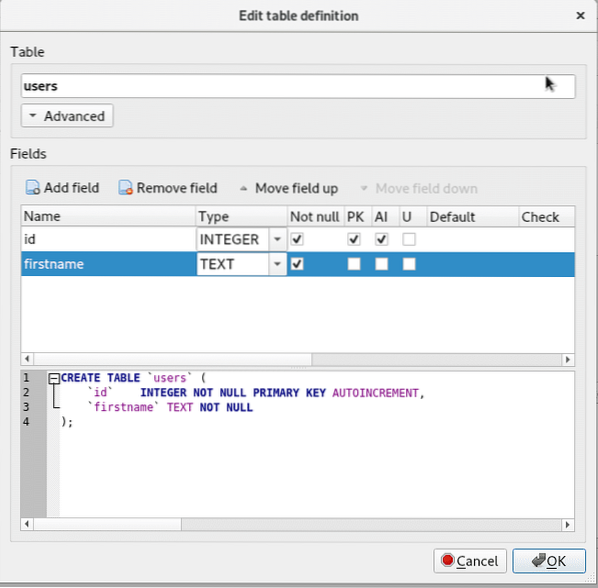
Most kattintson a gombra Mező hozzáadása gombot, hozzon létre egy új mezőt vezetéknév és módosítsa a Típust SZÖVEG, és jelölje meg a Nem nulla jelölőnégyzet az alábbi képernyőképen látható módon.
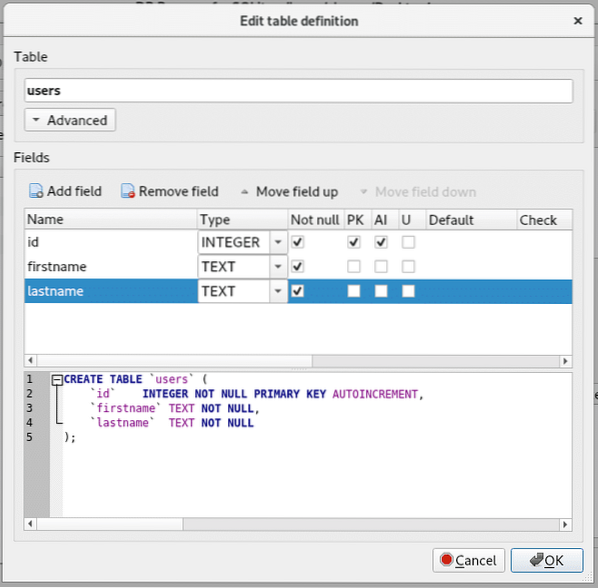
Ez elegendő a használat bemutatásához DB Browser for SQLite hogy működjön együtt az SQLite 3 adatbázisokkal. Tehát kattintson a gombra rendben az alábbi képernyőképen jelölt módon.
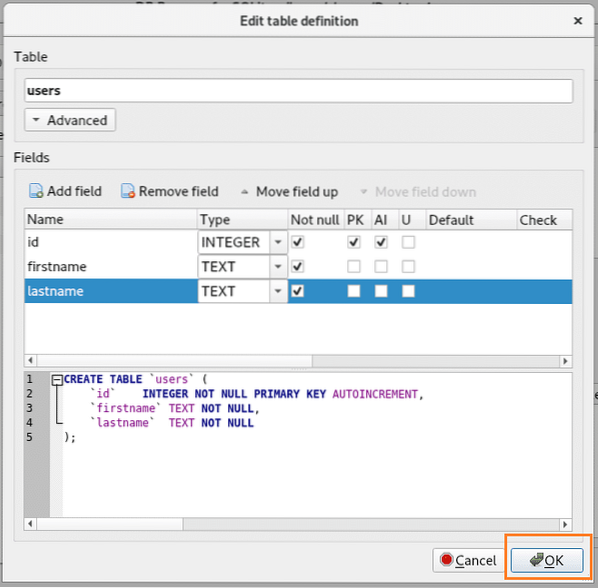
A táblázat a táblázat bal oldalán látható DB böngésző ablak.
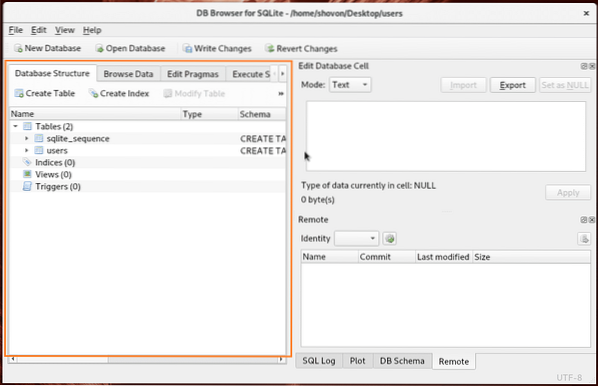
Most adatok beillesztéséhez a táblázatba, a továbblépéshez Tallózás az adatok között lapon módosítsa a táblázatot a következőre: felhasználók és kattintson a gombra Új rekord az alábbi képernyőképen jelölt módon.

Mint láthatja, egy üres rekord kerül hozzáadásra.
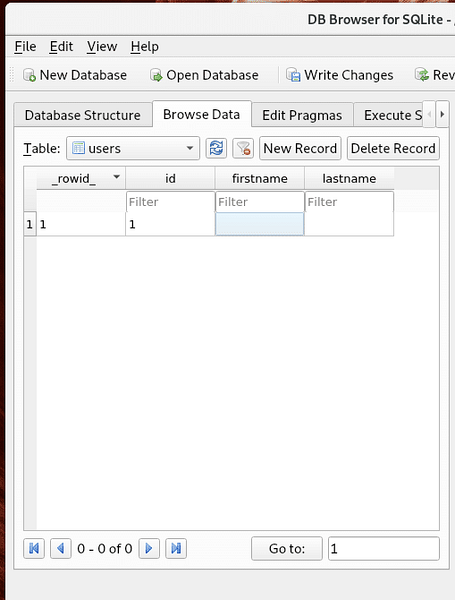
Kattintson a rekordra, és szükség szerint módosíthatja.
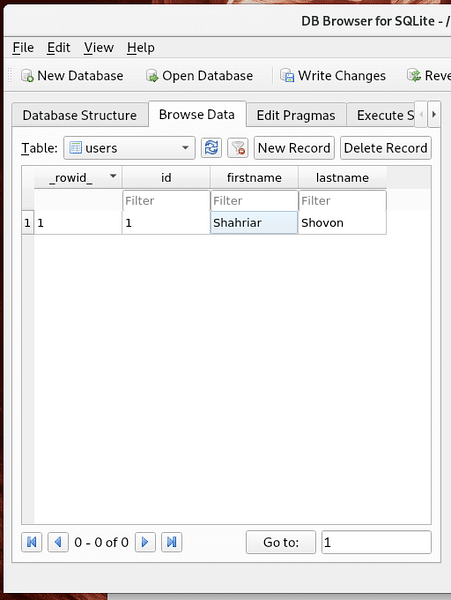
Ha végzett, rákattinthat Változások írása gombra, ahogyan a képernyőképen jelöli, hogy elmentse a változásokat az adatbázisba.
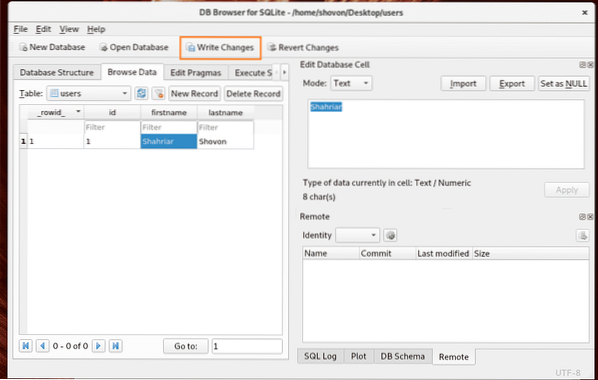
Az adatbázisfájlt az SQLite parancssori felületével is megnyithatja, az alábbiak szerint:
$ sqlite3 ~ / Asztal / felhasználókA felhasználók Az SQLite 3 fájlt az SQLite 3 alkalmazással kell megnyitni, az alábbi képernyőképen látható módon.
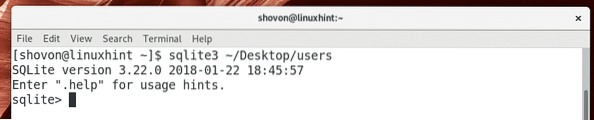
Most futtassa a következő SQL utasítást az összes sor kijelöléséhez felhasználók asztal.
sqlite> SELECT * FROM felhasználók;
Mint láthatja, az adatokat mentettem DB böngésző van.

Így telepíti az SQLite-t és használja Arch Arch-on. Köszönjük, hogy elolvasta ezt a cikket.
 Phenquestions
Phenquestions

